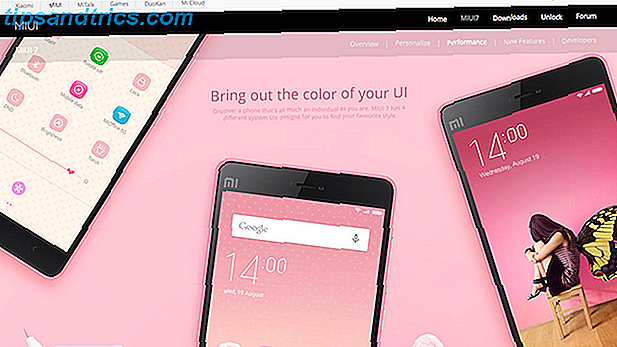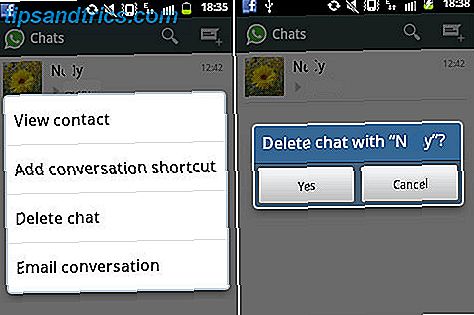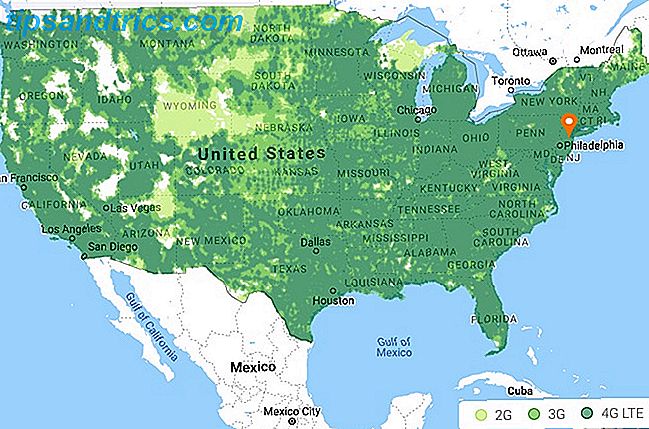Que vous soyez un administrateur système ou un parent qui veut plus de contrôle Les parents devraient-ils espionner leurs enfants? [Débats de MUO] Les parents devraient-ils espionner leurs enfants? [Débats de MUO] Espionnez-vous vos enfants? Si oui, pourquoi? Si non, pourquoi pas? C'est la question à portée de main aujourd'hui. Ce sont les questions que nous allons explorer dans ce débat. En savoir plus sur un ordinateur public ou de groupe, il n'est pas facile de verrouiller un ordinateur, en particulier avec des restrictions personnalisées. C'est là que Deskman d'Anfibia va énormément aider. S'il y a une chose qu'ils savent, c'est personnaliser le PC facilement et en toute sécurité. Cela vient avec un prix, cependant - Deskman n'est pas libre.
Principales caractéristiques
- Sécurité à un bouton
- Mode kiosque
- Maintenance simple
- Des tonnes de restrictions
- Bloquer les applications
- Navigation Web sécurisée
Bref aperçu
Il existe deux versions de Deskman: la version classique pour un PC qui n'a pas besoin d'accès au réseau ou à Internet et la version réseau pour plusieurs PC qui est prête pour le réseau, ce qui la rend accessible partout sur le Web. Dans cet article, nous allons regarder Deskman Classic.
Après avoir téléchargé Deskman, l'installation est simple et directe - il n'y a plus rien à dire à ce sujet.
Après l'installation, Deskman se lancera et vous serez invité avec un écran tel que celui ci-dessous.
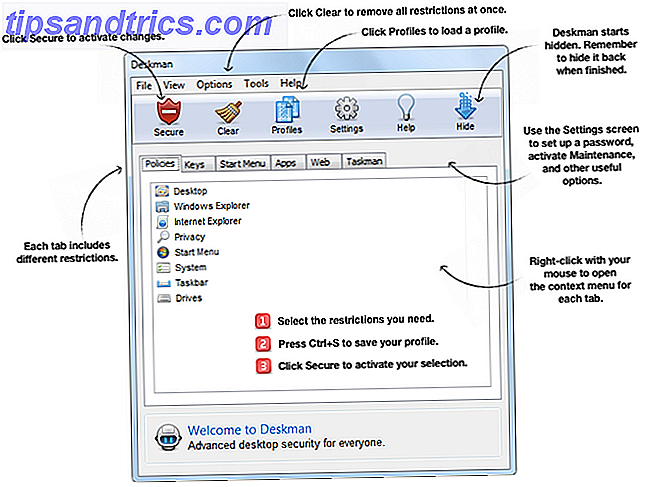
L'onglet Stratégies en surbrillance aura probablement toutes ses différentes options de restriction étendues, ce qui peut sembler accablant au premier abord, mais je vous assure, une fois que vous aurez passé quelques minutes à explorer Deskman, vous comprendrez ses fonctionnalités en un rien de temps. L'image ci-dessus présente les principales fonctions de Deskman.
La rangée supérieure de boutons représente les commandes principales: Sécurisé, Effacer, Profils, Paramètres, Aide et Cacher. Il est important de ne pas cliquer sur l'un de ces boutons sans d'abord comprendre les fonctions, en particulier le bouton Secure, qui active les restrictions que vous avez définies. Clear supprime toutes les restrictions à la fois, donc ne cliquez pas sur cette option sauf si vous voulez effacer toutes les modifications que vous avez apportées au programme, ou si vous avez sauvegardé les modifications précédentes ( Ctrl + S ) et que vous voulez en créer de nouvelles. recommencer frais.
Il y a trois profils que vous pouvez choisir et nous les approfondirons en les montrant plus tard: sécurité de base, accès limité et mode kiosque. L'onglet Paramètres contient plus de paramètres de programme que nous aborderons plus tard. Le bouton Aide lance une fenêtre d'aide approfondie qui est tout ce dont vous avez besoin pour comprendre Deskman. Et bien sûr, le bouton Masquer pour minimiser Deskman à la barre d'état système. Cela peut être restauré avec le raccourci clavier Ctrl + Shift + F12 .
La dernière rangée d'onglets contient les six fonctions de restriction: Règles, Clés, Menu Démarrer, Applications, Web et Taskman.

L'onglet Stratégies comporte des restrictions pour le bureau, l'Explorateur Windows, Internet Explorer, la confidentialité, le menu Démarrer, le système, la barre des tâches et les lecteurs. Vous pouvez faire défiler chacun des paramètres et vous verrez que chacun a une brève description de ce qu'il fait.

L'onglet Clés comprend des options pour les touches et les fonctions du bouton de la souris. Il y a aussi la possibilité d'afficher et de désactiver les touches personnalisées.

Pour avoir plus de contrôle sur le menu Démarrer, l'onglet Menu Démarrer vous permettra de le faire. Vous pouvez ajouter un logo de bouton Démarrer personnalisé, activer l'une des options suivantes: Fermer la session, Redémarrer, Arrêter ou Mettre en veille, et ajouter des applications au menu Démarrer sécurisé.

L'onglet Applications vous permet de bloquer les applications (en ne permettant que celles qui sont en cours d'exécution), d'afficher une notification utilisateur et d'ajouter la liste complète des applications en cours d'exécution à la liste "Applications autorisées".

Pour activer la navigation Web en toute sécurité, vous devez utiliser les fonctions dans l'onglet Web. Vous pouvez activer ou désactiver cette option en cochant la case, en affichant une notification utilisateur et en ajoutant des mots clés Web sécurisés en cliquant avec le bouton droit n'importe où dans la fenêtre.

Taskman est l'onglet final, qui vous permet de restreindre les fonctions du Gestionnaire des tâches et d'afficher les icônes de bureau publiques ou personnelles.
Configuration de Deskman
Avant de commencer à sélectionner et à appliquer diverses restrictions, vous devez gérer les paramètres.

Les paramètres de l'onglet De base incluent des options pour définir un mot de passe et un raccourci principal (par défaut, Ctrl + Maj + F12). N'oubliez pas ce mot de passe car vous serez invité à le saisir chaque fois que vous voudrez accéder à Deskman.

L'onglet Avancé (ci-dessous) contient plus d'options, telles que le masquage de l'icône Deskman, les options de basculement telles que Nouvelle tâche, Arrêt, Maintenance, mode de compatibilité et l'activation du verrouillage des majuscules pour que les raccourcis fonctionnent.

Le mode Maintenance peut être activé dans l'onglet Maintenance. Ce paramètre est conçu pour permettre aux administrateurs d'effectuer des tâches de maintenance plus facilement, d'accéder à des ordinateurs étroitement protégés et de permettre aux utilisateurs de supprimer des restrictions sans avoir directement accès à Deskman. Cet onglet comprend des paramètres permettant aux utilisateurs disposant d'un statut de compte d'administrateur d'accéder au mode Maintenance, d'activer un raccourci-clavier du mode maintenance, de définir la restriction de temps pour qu'il soit activé et un mot de passe de maintenance.

L'onglet Connexion automatique vous permet simplement d'activer le paramètre et de saisir les informations d'identification requises.

L'onglet Paramètres d'exécution automatique comporte trois champs dans lesquels vous pouvez ajouter des applications à exécuter automatiquement, lancer une page Web en mode plein écran au démarrage et continuer à fonctionner.

Après avoir activé les fonctions et les paramètres, vous pouvez choisir le profil spécifique que vous souhaitez: Sécurité de base, Accès limité et Mode Kiosque.

La sécurité de base protège l'accès aux paramètres du système, ce qui permet d'éviter que les utilisateurs falsifient les configurations de bureau et de système. L'accès limité sécurise le système de manière stricte, exécutant uniquement les applications autorisées et pas beaucoup plus. Le mode Kiosque est conçu pour l'exécution d'une application spécifique, tout en désactivant l'accès de l'utilisateur à toutes les autres fonctionnalités du système et du bureau. Une fois le mode kiosque activé, le bureau est complètement scellé et, au redémarrage, les icônes du bureau et la barre des tâches seront cachées, et aucune clé système ne sera autorisée. Pour utiliser ce mode, vous devez le coupler avec les paramètres autorun couverts précédemment.

Une fois que vous avez sélectionné et enregistré les paramètres, les restrictions et le profil préférés, cliquez sur le bouton Sécuriser pour les activer.

Voici une courte vidéo qui met en évidence la configuration et les fonctions de Deskman. Il commencera à une minute et dix secondes pour éviter le téléchargement initial et le processus d'installation.
Questions et aide
Comme indiqué précédemment dans l'article, Deskman dispose d'une fenêtre d'aide exceptionnelle (également disponible en ligne) qui aidera à clarifier les paramètres, ainsi que d'inclure un lien «Contactez-nous» pour obtenir une assistance supplémentaire de Anfibia Software. En outre, vous pouvez faire un clic droit sur l'une des fenêtres de l'onglet et cliquez sur "Aide" dans le menu contextuel pour obtenir des informations sur cette section particulière des fonctions.